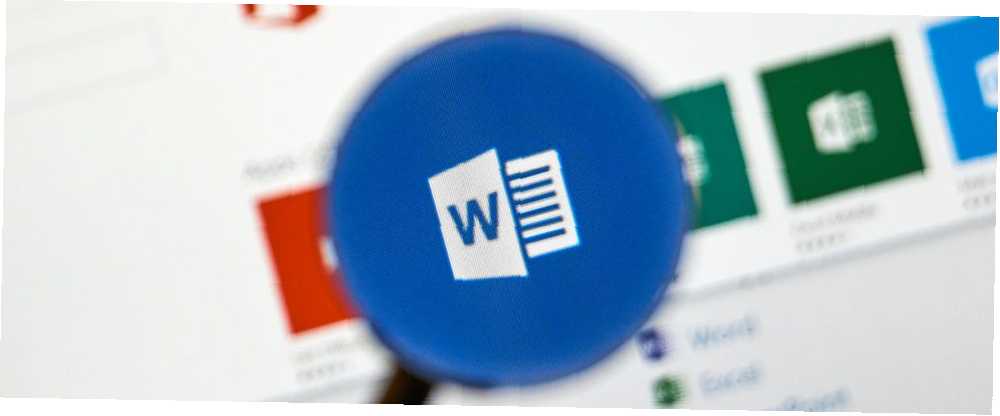
Owen Little
0
1389
269
Microsoft Word belgesinde yabancı bir ölçüm standardına rastlamak nadir değildir.
Ancak, Word 2016'nın aynı ölçümü sağ tıklatarak seçtiğiniz bir ölçüm sistemine dönüştürebileceğini biliyor muydunuz? Microsoft Office onları çağırıyor Yerleşik Eylemler ve Word Seçenekleri içinde gizlidir.
Microsoft Word'de Yerleşik İşlemler Nasıl Kullanılır
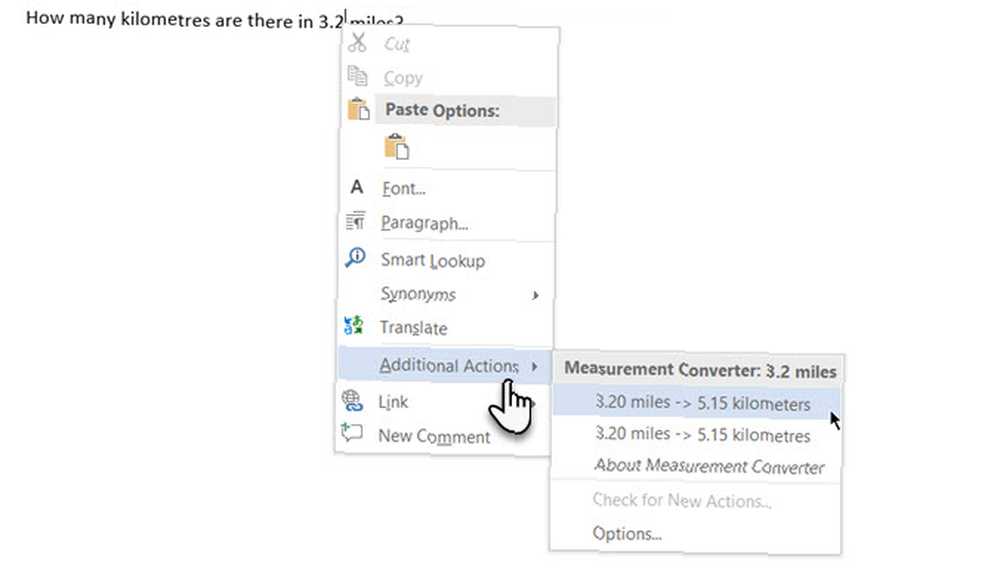
Yerleşik Eylemler Word belgesinde yapabileceğiniz bazı genel görevleri yerine getirir. Örneğin, bir ölçümü dönüştürmek veya hızlıca bir adres girmek isteyebilirsiniz. Hatta birisine anlık mesaj gönderebilirsiniz. Yerleşik İşlemler, onları anında kullanılabilir kılan sağ tıklama menüsüne eklenebilir.
Yerleşik Eylemleri etkinleştirmek için aşağıdaki adımları izleyin:
- Git Dosya çıkıntı > tık Seçenekler> Prova.
- Tıkla Otomatik Düzeltme Seçenekleri buton. Seçenekler iletişim kutusunda, Eylemler sekmesi. Kontrol edin Sağ tıklama menüsünde ek eylemleri etkinleştir Kutu.
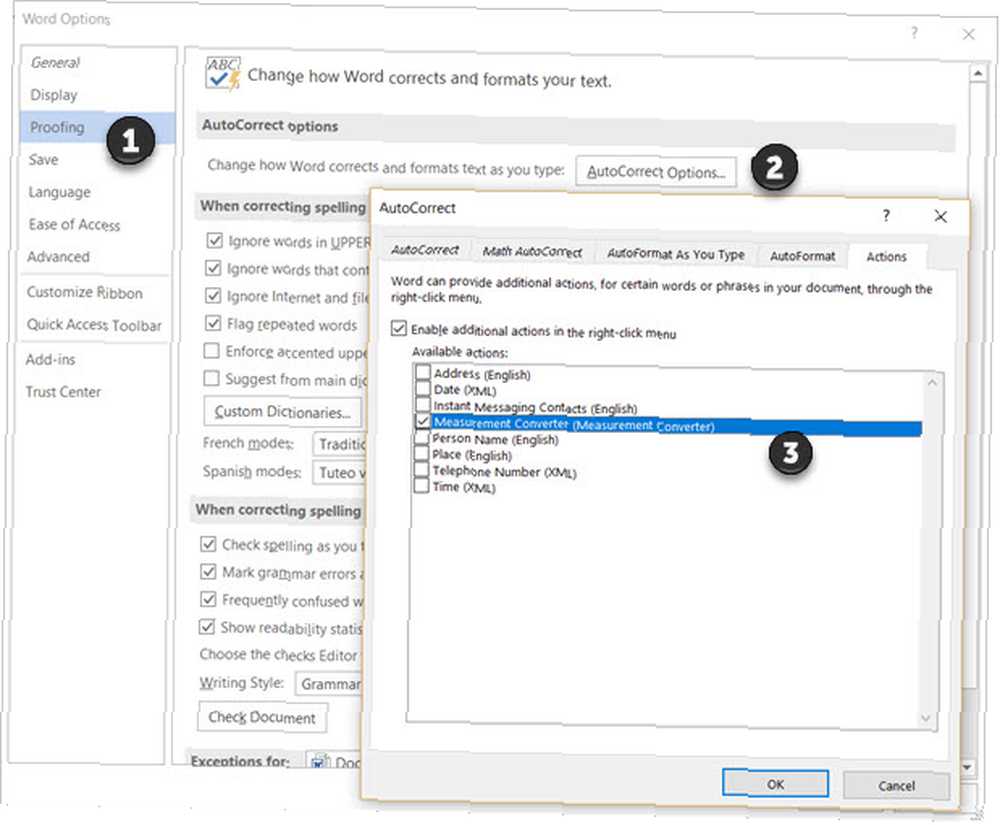
- İçinde belirli işlemleri seçin. Mevcut Eylemler liste. Click tamam.
- Şimdi, bir belgede çalışırken ve bilmediğiniz bir ölçüm birimiyle (örneğin miller) karşılaştığınızda, değeri sağ tıklayın. Tıklamak Ek Eylemler ve açılır bir ölçüm seçenekleri listesinden doğru dönüşümü tıklayın.
Microsoft Office, Microsoft Word, Outlook ve PowerPoint için Yerleşik İşlemler içerir. Başka bir bölgeden bir belge farklı ölçüm birimleri kullandığında, bu gerçek bir zaman tasarrufu olabilir. Başka Yerleşik İşlemler de var ve bu Microsoft Destek makalesi sizin yararınıza olmak için bunlardan geçiyor.
Ölçüm dönüştürme, Microsoft Word'deki küçük, gizli bir özelliktir. Microsoft Word'ün Hayatınızı Kolaylaştıracak Gizli Özellikleri 10 Microsoft Word'ün Hayatınızı Kolaylaştıracak Gizli Özellikleri Microsoft Word, üretken olmadığı bir araç olmaz. Özellikler. Her gün size yardımcı olabilecek bazı özellikler. . Ancak bu saniyeler karmaşık bir Word belgesinden geçerken sayılsın.
Resim Kredisi: dennizn / Depositphotos











